Avtor:
Lewis Jackson
Datum Ustvarjanja:
6 Maj 2021
Datum Posodobitve:
1 Julij. 2024

Vsebina
Tu je članek, ki prikazuje, kako brezžično tipkovnico povežete z računalnikom z operacijskim sistemom Windows 10. Številne tipkovnice se lahko brezžično povežejo z vašim računalnikom z majhnim sprejemnikom USB - običajno je to tip tipkovnice. Bluetooth je potreben, ker za povezavo s sprejemnikom uporabljajo radijsko frekvenco (RF). Druge tipkovnice zahtevajo Bluetooth (ali pa, če želite, preklopite na Bluetooth). Če vaša tipkovnica podpira Bluetooth, boste nekje na embalaži izdelka videli ikono Bluetooth (na primer lok).
Koraki
. Če uporabljate Bluetooth, boste pogosto videli gumbe "Poveži", "Seznanjanje" ali "Bluetooth". Pritisnite tipko za približno 5 sekund, da se tipkovnica preklopi v način seznanjanja.
- Večina tipkovnic ima LED, ki utripa, ko so pripravljene na združitev z drugo napravo Bluetooth. Lučka običajno popolnoma zasveti, ko je tipkovnica priključena na računalnik.

sistema Windows. To lahko storite tako, da kliknete meni Start in v spodnjem levem kotu menija kliknete ikono zobnika.- S tipkovnico se lahko povežete tudi z uporabo programa Action Center, ki je običajno prikazan na skrajnem desnem robu opravilne vrstice (poleg ure). Kliknite ikono za obvestila (izgleda kot kvadratno okence za klepet, včasih s številko), kliknite ikono Bluetooth, kliknite Povežite se (Connect) in pojdite na korak 8.
. Preskočite ta korak, če ob drsniku že vidite »Vklopljeno«.
- Če tipkovnica podpira tehnologijo Swift Pair, se na zaslonu prikaže sporočilo, ali želite prejemati obvestila za Swift Pair. Kliknite Da če želite, in izberite Povežite se (Poveži) v prikazanem oknu za povezavo s tipkovnico. Postopek je končan, če lahko zdaj uporabljate tipkovnico!

Kliknite + Dodajte Bluetooth ali druge naprave (+ Dodaj Bluetooth ali drugo napravo). To je prva možnost v zgornjem desnem podoknu.
Kliknite Bluetooth. Računalnik poišče naprave Bluetooth in prikaže seznam informacij.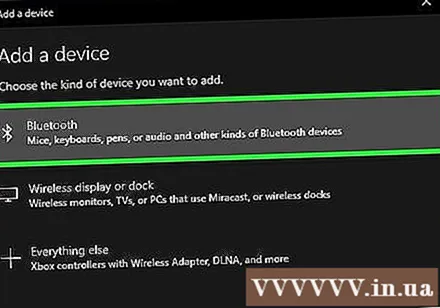

Kliknite ime tipkovnice. Traja nekaj časa, da se ime tipkovnice prikaže na seznamu rezultatov iskanja Bluetooth. Nadaljnje informacije bodo prikazane po kliku.- Če se ime tipkovnice ne prikaže, poskusite onemogočiti in znova odpreti tipkovnico. Če vidite gumb za ujemanje, ga znova pritisnite.
Sledite navodilom na zaslonu, da tipkovnico seznanite z računalnikom. Glede na vrsto tipkovnice boste morda morali narediti nekaj dodatnih korakov za dokončanje seznanjanja. Po seznanitvi tipkovnice boste kliknili Končano (Dokončano) oz Zapri (Zapri), da zaprete okno in začnete uporabljati brezžično tipkovnico.
- Če v načinu seznanjanja na tipkovnici utripa lučka za par / povezavo, lučka običajno zasveti, ko je postopek seznanjanja končan.
Nasvet
- Nekateri modeli tipkovnic Logitech, ki delujejo z računalniki z operacijskim sistemom Windows in Mac, imajo pritisk na tipko, s katero lahko pritisnete za preklop postavitev tipk za Windows in macOS. Te tipkovnice imajo tipke, ki jih Windows privzeto določi, če pa je bila tipkovnica prej povezana z vašim Mac-om, pritisnite in pridržite tipko. Fn+P približno 3 sekunde, da preklopite na Windows.
- Če je povezava med brezžično tipkovnico in računalnikom prekinjena, poskusite odstraniti in znova vstaviti sprejemnik USB. Če imate še vedno težave s signalom in tipkovnica podpira Bluetooth in radijsko frekvenco, poskusite vzpostaviti povezavo z drugo brezžično tehnologijo in preveriti, ali je težava odpravljena.
- Hkrati lahko uporabljate brezžično in žično tipkovnico.
- Brezžična tipkovnica Bluetooth se lahko poveže tudi s tabličnimi računalniki.



